En Twitter-följare frågade nyligen hur han kunde gå om att importera vissa MP3-filer till iOS Voice Memo-appen. Efter att ha gjort lite forskning, och försök och fel kunde vi komma fram till en lösning som fungerade.
Med iTunes kan människor importera sina egna röstnoteringar eller ljudklipp, oavsett vilken enhet eller plattform de ursprungligen gjordes med. På bara några korta steg konverterar du filerna, importerar till iTunes, markerar som ett röstmeddelande och slutligen synkroniserar dem med din iPhone.
Låt oss börja.
Först måste du konvertera ljudklipp som inte finns i M4A-format, vilket mer sannolikt kommer att vara de flesta klipp som du vill importera. Det enklaste sättet att göra detta är att använda en gratis app, både för Mac och Windows, kallad Adapter.
En del av ovanstående försök och fel gällde filformatet. I vissa fall skulle iTunes tillåta att en MP3 eller till och med en WAV importeras och synkroniseras till iPhone utan problem. Vid nästa synkronisering av enheten skulle ljudklippen försvinna från appen Voice Memo, och iTunes skulle ange att de inte var kompatibla. Det enklaste sättet vi hittade att tillförlitligt synkronisera filer till Voice Memo-appen var att konvertera dem till M4A-filer.

När du har hämtat och installerat Adapter kan du dra och släppa någon ljudfil i kön. Var noga med att identifiera var du vill att Adapter ska placera de nya filerna, samt byta utmatningsformat till M4A. När alla inställningar är rätt klickar du på Startkonvertering!
Omvandlingsprocessen tar inte lång tid. När det är klart, importera de nya filerna till iTunes genom att antingen dra och släpp eller gå till Arkiv> Lägg till i bibliotek och välj filerna.
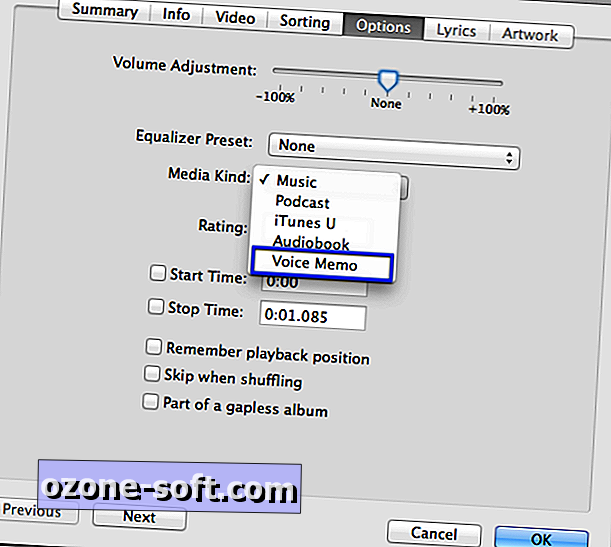
Därefter måste du ändra inställningen Media Type för varje fil från Musik till röstmemo.
- Högerklicka på filen
- Välj Få info
- Välj fliken Alternativ
- Ändra mediatypen från musik till röstmemo
- Tryck på OK
När du har ändrat mediatypen på alla filer som du vill importera till din iPhone till röstmemo, är du redo att synkronisera filerna till enheten.
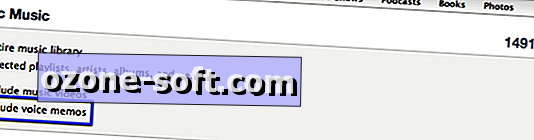
När din iPhone är ansluten till din dator via synkroniseringskabeln väljer du fliken Musik. Här vill du se till att du har alternativet "Inkludera röstmeddelanden" påslagen genom att markera rutan bredvid den. Synkronisera din enhet.

När iTunes har slutat synkronisera enheten, ska du se dina filer när du visar röstanteckningarna i iOS-appen. Härifrån kan du antingen lyssna på dem eller dela dem via e-post eller MMS.
En sak till att hjälpa till att organisera dina röstmemon i iTunes, vilket gör det lättare för dig att hålla reda på, byta namn på konstnären till röstmemon eller skapa en röstmemo-spellista och bara importera dina röstmemofiler till spellistan.
Genom att importera förinställda röstanteckningar kan du enkelt lyssna på och dela dem, oavsett om du spelat in dem själv eller de är ett favoritfilmklipp eller ljud.












Lämna Din Kommentar